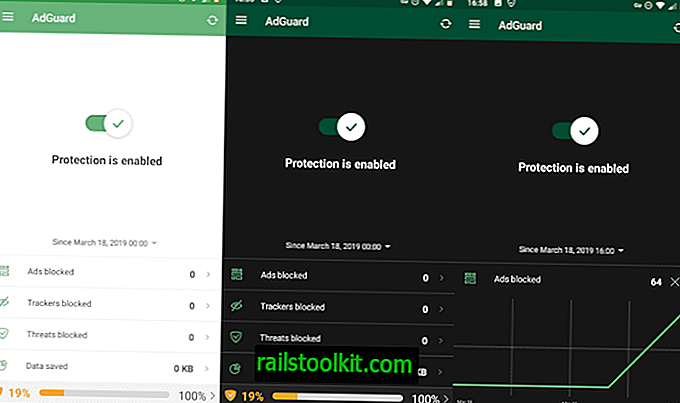Aplikasi foto Windows 10 mengerikan dan lambat tetapi aplikasi default untuk menampilkan gambar pada sistem operasi. Anda dapat mengembalikan Windows Photo Viewer secara opsional jika Anda terbiasa dengan penampil gambar klasik dan lebih menyukainya.
Ada opsi bagus lainnya dan banyak pengguna Windows menginstal alternatif pihak ketiga seperti IrfanView, nomacs, Faststone Image Viewer, XnView, atau QuickViewer dan menggunakannya untuk melihat gambar dan foto pada sistem.
ImageGlass

ImageGlass adalah penampil gambar gratis untuk Windows yang mendukung sekitar 72 format termasuk format PSD (Photoshop) dan RAW. Program ini open source dan tersedia sebagai versi portabel dan penginstal. Ini cepat dan relatif ringan untuk sumber daya tetapi bukan penampil gambar pihak ketiga tercepat atau teringan yang tersedia untuk Windows 10.
Hal yang paling saya sukai dari aplikasi ini adalah bilah alat karena fitur ini memiliki banyak opsi berguna yang semuanya dapat diakses hanya dengan satu klik. Ikon untuk opsi ini datar dan juga cukup bagus. Anda dapat menggunakan bilah alat untuk bernavigasi dari satu gambar ke gambar lain, memutar atau membalik gambar, memperbesar atau memperkecil tampilan.
Pilihan paling penting pada toolbar ImageGlass adalah yang ada di akhir toolbar. Tampilan thumbnail dapat digunakan untuk memunculkan galeri pratinjau thumbnail dari semua gambar yang ada di folder yang sama yang sangat berguna untuk mencari gambar hanya dengan melirik mereka. Latar belakang kotak-kotak memberikan tampilan yang mirip editor foto antarmuka. Pilihan lainnya adalah melihat gambar dalam layar penuh, bermain sebagai tampilan slide dan menghapus gambar.
Bilah judul juga sangat berguna, tidak hanya menampilkan nama gambar, tetapi juga path file, resolusi atau ukuran disk. ImageGlass hadir dengan dua tema: gelap dan abu-abu terang tetapi ada lebih banyak tema yang tersedia untuk program di situs web resmi.
Pintasan keyboard juga didukung. Anda dapat menggunakan tombol panah untuk bernavigasi di antara gambar, menggunakan cara pintas untuk menyimpan gambar, memulai pertunjukan slide, atau untuk memperbesar untuk memberi nama hanya beberapa opsi. Salah satu jalan pintas yang berguna adalah Ctrl-Shift-L saat membuka lokasi gambar pada sistem.
Fitur lanjutan
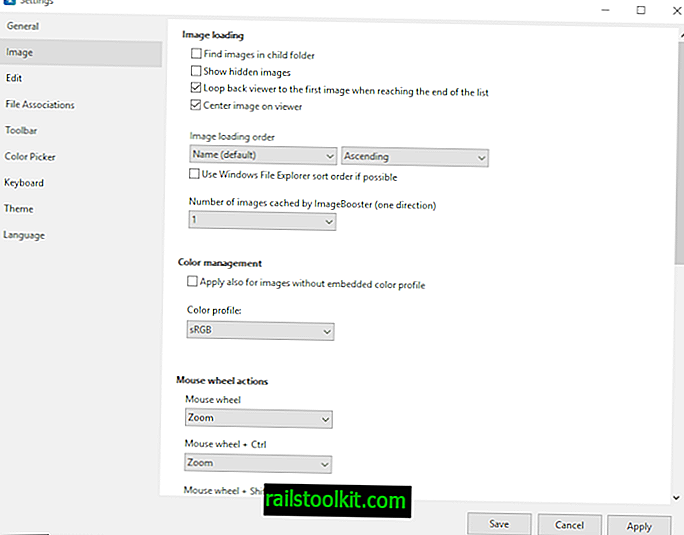
ImageGlass dapat menyimpan gambar dalam format yang berbeda (BMP, EMF, EXIF, GIF, ICO, JPG, PNG, TIFF, WMV, BaseString) yang berarti Anda dapat menggunakannya untuk mengonversi gambar ke salah satu format yang didukung. Ada color-picker (eye-dropper tool) yang mendukung RGBA, HEXA, HSLA yang dapat berguna bagi para seniman dan desainer. Roda mouse dapat digunakan untuk menggulir dan memperbesar, dan Anda dapat menyesuaikan tindakan dari pengaturan lebih jauh.
Anda dapat menyalin gambar ke clipboard, beralih ke ImageGlass dan menggunakan "Buka data gambar dari clipboard" untuk langsung membukanya di penampil. ImageGlass juga mendukung GIF animasi, dan Anda dapat menggunakan program untuk menjeda animasi atau bahkan menyimpan bingkai tertentu dari klip, Anda bahkan dapat menentukan level zoom. Program ini dapat digunakan untuk melihat berbagai saluran warna dalam suatu gambar seperti Merah, Biru. Hijau, Hitam dan Alpha. Cobalah dan simpan hasilnya untuk gambar yang terlihat sangat keren.
Satu-satunya ImageGlass tidak dapat digunakan adalah mengedit gambar. Tetapi Anda dapat mengatur editor gambar default untuk setiap format dalam pengaturan program untuk membukanya langsung dari pemirsa.
Kata Penutup
ImageGlass ramah pengguna, cepat dan to the point. Ini tidak kaya fitur seperti beberapa program lain, dan itu juga bukan yang tercepat atau paling ramah sumber daya, tetapi juga tidak terlalu buruk. Jika Anda belum memilih penampil gambar untuk perangkat Windows 10, Anda mungkin ingin mencobanya.
Sekarang Anda : Penampil gambar mana yang Anda gunakan dan mengapa?